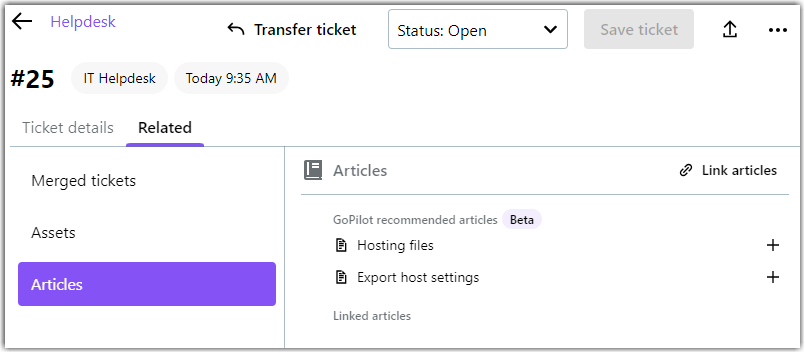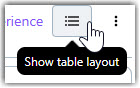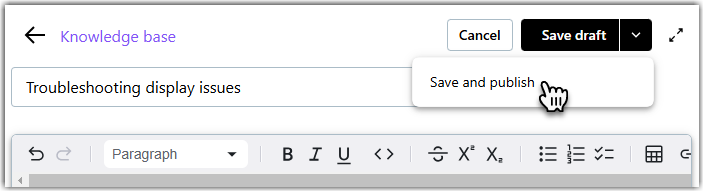Acerca de la gestión de la base de conocimientos en LogMeIn Resolve
Su base de conocimientos en LogMeIn Resolve es una colección de artículos que ayudan a sus agentes y potencialmente a sus usuarios finales a obtener soporte de autoservicio. Esta función requiere una Premium licencia.
Una base de conocimientos simplifica el proceso de compartir información en toda su organización. El primer paso para crear una base de conocimientos es añadir artículos, ya sea manualmente o importándolos desde PDF archivos. Después de añadir sus artículos a LogMeIn Resolve, su contenido se indexa para que sus agentes puedan encontrarlo. También puede poner estos artículos a disposición de sus usuarios finales, que podrán leerlos en el Portal de clientes.
Crear un artículo de la base de conocimientos
Para compartir conocimientos con los agentes y sus usuarios finales, primero debe añadir su contenido a LogMeIn Resolve.
Results: Cuando edite un artículo existente, verá una sección Artículos relacionados en la parte inferior derecha, que enumera todos los artículos de su base de conocimientos con un contenido similar al del artículo actual. Esto le ayudará a decidir si desea combinar varios artículos y eliminar el contenido duplicado.
Trabajar con artículos de la base de conocimientos en el Consola
Descubra cómo gestionar los artículos de la base de conocimientos en el Consola publicándolos, renombrándolos, eliminándolos, importándolos, exportándolos y vinculándolos a los tickets.
 a la derecha de un artículo para ver qué puede hacer con él:
a la derecha de un artículo para ver qué puede hacer con él:
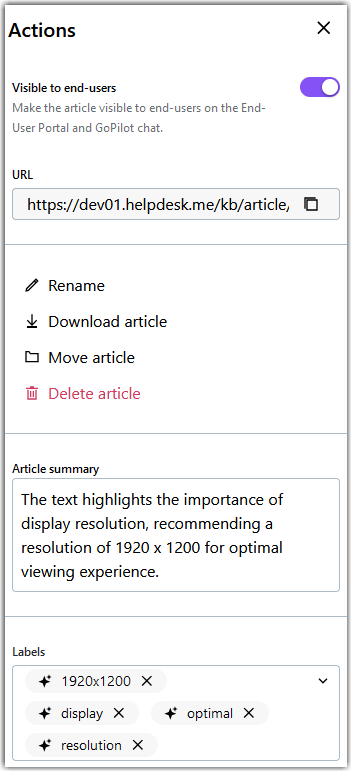
- Haga que el artículo sea visible para los usuarios finales: El artículo pasa a estar "publicado" para que los clientes puedan leerlo en el Portal de clientes. También puede filtrar por artículos Publicados y No publicados en el Consola seleccionando el filtro respectivo encima de la lista de sus artículos.
- Copie el URL del artículo: Para compartirlo con otro agente o un usuario final.
- Renombrar el artículo: Cambia el título del artículo sin abrirlo.
- Descargue el artículo: Los artículos en PDF se descargan tal cual, mientras que los artículos en formato de texto se descargan en un archivo comprimido Markdown.
- Subir una nueva versión de un PDF artículo: En este caso, se sobrescribe la versión antigua y la IA genera un nuevo resumen del artículo.
- Mover un artículo a una carpeta: Puede organizar sus artículos en carpetas y subcarpetas para agruparlos por temas. También puede arrastrar y soltar artículos en carpetas. Coja el artículo por su selector
 a la izquierda del título.
a la izquierda del título. - Borra el artículo: Cuando ya no lo necesite.
- Lea un resumen del artículo generado por la IA: Esto es útil para obtener una visión rápida de artículos más largos.
- Añada o elimine etiquetas: Labels le ayuda a organizar sus artículos, y también puede buscar artículos por sus etiquetas.
- En el chat de GoPilot
- En la Helpdesk asistente
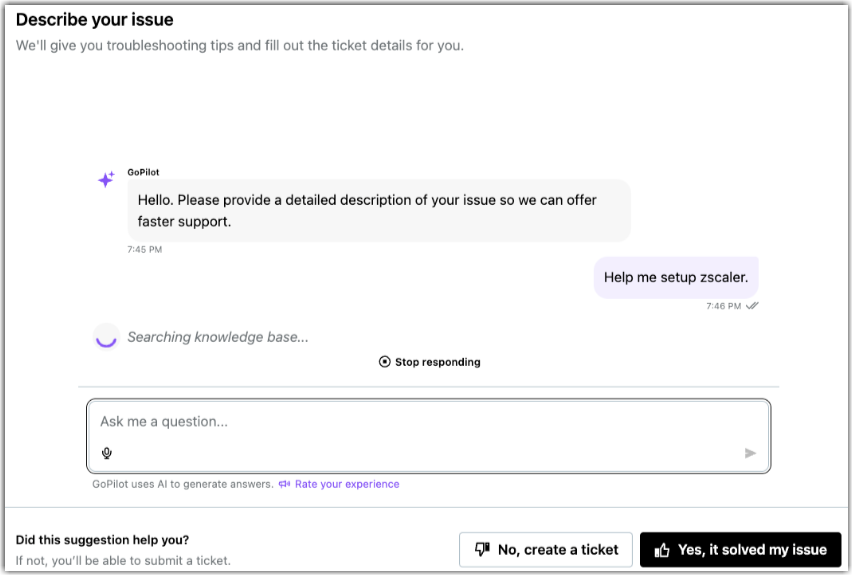
Importe artículos a su base de conocimientos
Results: Los artículos se importan uno a uno.
Borrar artículos
Descargar artículos
- En la página Consola, vaya a la página Helpdesk y seleccione los artículos que desea exportar.
- Seleccione Descargar artículos a la derecha.
Results: Los artículos almacenados en formato Texto en LogMeIn Resolve se comprimen y descargan como archivo Markdown. Los artículos en PDF se descargan tal cual.
 a la derecha de un artículo.
a la derecha de un artículo.
Vincular artículos a entradas
Cambiar las columnas a mostrar en la vista de tabla
Ver artículos en formato de tabla o tarjeta
Para cambiar entre los dos diseños, seleccione el botón de diseño de tarjeta  o el botón de diseño de tabla
o el botón de diseño de tabla  en la parte superior derecha.
en la parte superior derecha.
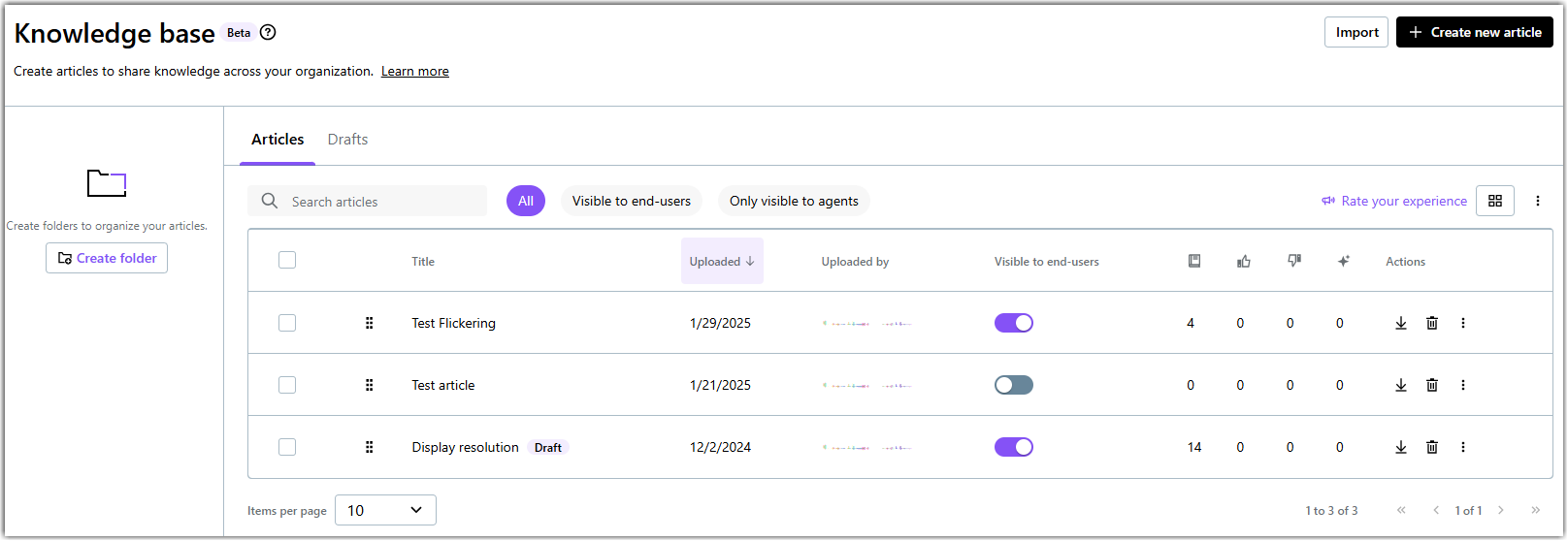
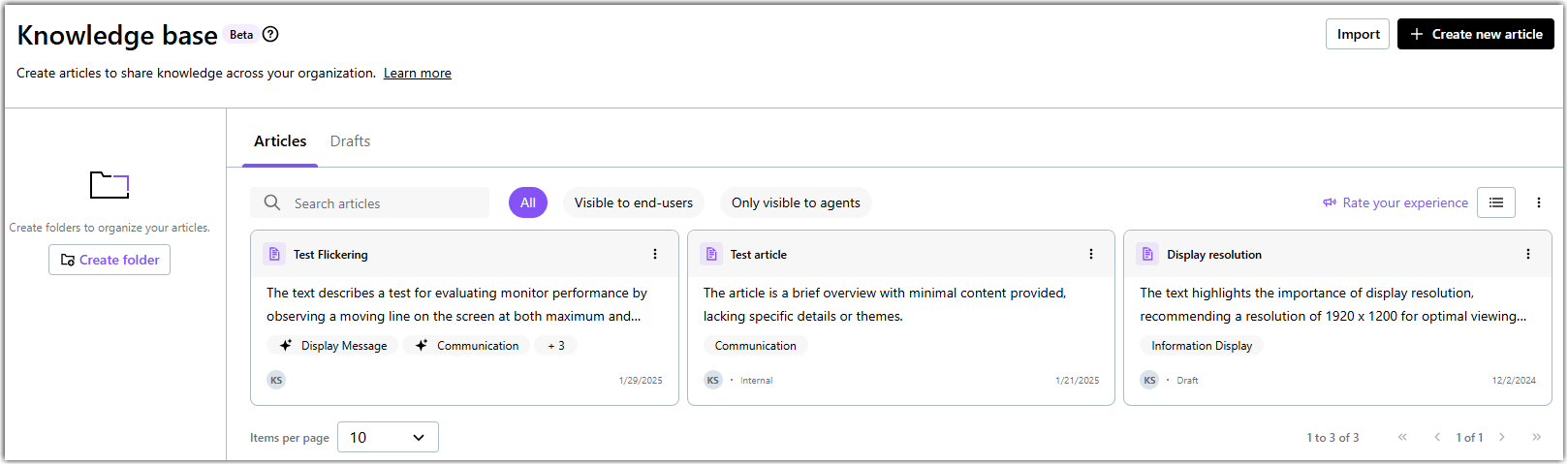
La disposición de las tarjetas ofrece opciones de gestión adicionales:
- Cambie la clasificación de sus artículos según sea necesario seleccionando el icono de las elipses en la esquina superior derecha. Dispone de las siguientes opciones:
- Seleccione Cargado para cambiar el orden de clasificación por fecha de creación del artículo.
- Seleccione Título para cambiar el orden de clasificación por el título del artículo
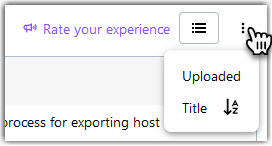
- Pase el ratón por encima de un artículo y seleccione una acción del menú de acciones rápidas situado en la parte superior de la ficha del artículo. Desde aquí, puede editar, descargar, eliminar o ver acciones adicionales a realizar en un artículo con los botones respectivos.
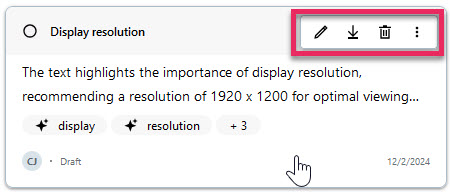
Configure un proceso de aprobación de contenidos en su base de conocimientos LogMeIn Resolve.
Cuando varios editors trabajan en su base de conocimiento, un administrador puede configurar un flujo de aprobación para asegurarse de que sus clientes y agentes utilizan el contenido adecuado.
- Un "editor" puede crear nuevos contenidos y actualizar los artículos existentes, pero no puede publicar estos cambios. Por defecto, cuando un administrador activa el flujo de aprobación, todos los usuarios sólo pueden editar contenidos.
- Un "editor" puede crear, aprobar y publicar contenidos. Un administrador debe conceder derechos de publicación de contenidos al menos a un usuario en GoTo Admin.
Un administrador puede convertir a cualquier usuario en editor o editor, independientemente de su función en LogMeIn Resolve. He aquí cómo:
- Inicie sesión en https://admin.goto.com.
- Vaya a la página .
- Active la opción Activar flujo de aprobación.
- Guarde su cambio.
- Vaya a la página y seleccione un usuario al que desee otorgar derecho de publicación.
- En la pestaña Configuración, active la opción Publicar artículos de la base de conocimientos.
- Guarde su cambio.
En primer lugar, habilite el proceso de aprobación en su empresa.
A continuación, asigne un rol de editor a los usuarios seleccionados.
Aprobar artículos en la base de conocimientos LogMeIn Resolve.
Independientemente del papel que desempeñe en su organización, puede crear nuevos artículos, pero sólo los gestores de la base de conocimientos pueden aprobar los artículos nuevos y las modificaciones de artículos.
La aprobación de contenidos en LogMeIn Resolve es una característica opcional. Activarlo sólo tiene sentido si su empresa cuenta con varios editores de contenido. Puede activar el flujo de aprobación en GoTo Admin como se describe en Configure un proceso de aprobación de contenidos en su base de conocimientos LogMeIn Resolve..
- Un "editor" puede crear nuevos contenidos y actualizar los artículos existentes, pero no puede publicar estos cambios. Por defecto, cuando un administrador activa el flujo de aprobación, todos los usuarios sólo pueden editar contenidos.
- Un "editor" puede crear, aprobar y publicar contenidos. Un administrador debe conceder derechos de publicación de contenidos al menos a un usuario en GoTo Admin.
Crear borradores de artículos para su revisión
Revisar borradores de artículos
Publicar borradores de artículos
Preguntas frecuentes
- Como agente, ¿cómo puedo saber si el flujo de aprobación está habilitado?
- En la página Base de conocimientos, puede ver una pestaña Artículos y otra Borradores.
- Como agente, ¿cómo sé si puedo aprobar artículos?
- En la pestaña Artículos de la página Base de conocimientos, tiene activados el interruptor Visibilidad para los usuarios finales y el icono bin. A menos que tenga un rol de editor, no puede eliminar artículos ni hacerlos visibles para los usuarios finales. Cuando tiene el papel de editor, también puede publicar artículos que los editores no pueden hacer.

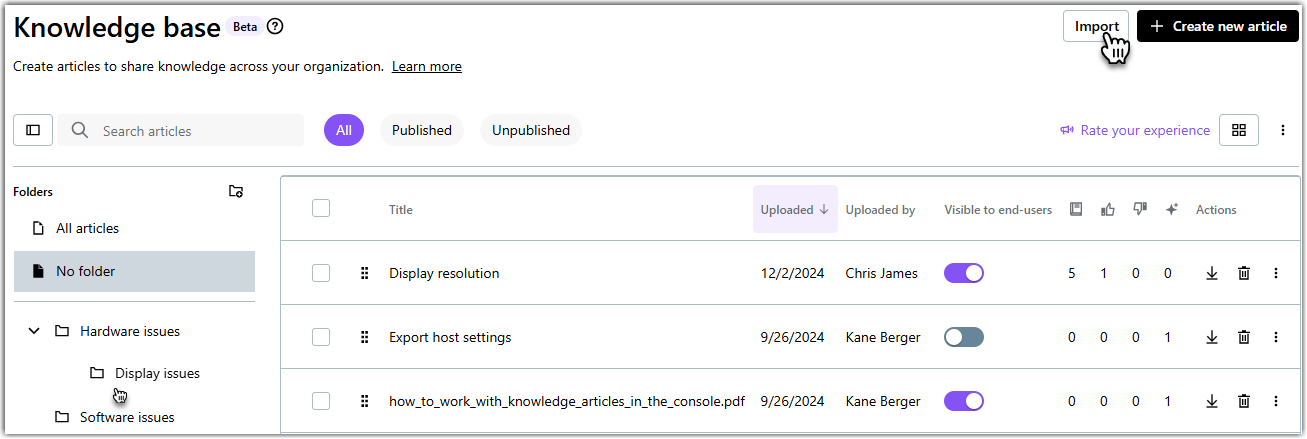
 a la derecha de un artículo.
a la derecha de un artículo.